O Gestor de Pedidos é a ferramenta que facilita e organiza a operação de trabalho do seu restaurante. Por meio dela, você recebe e gerencia os pedidos que seus clientes fizeram pelo iFood.
Se você tem o Plano Básico, Plano Entrega ou utiliza o Cardápio Digital, você conseguirá utilizar o Gestor de Pedidos como ferramenta de trabalho. Mas se você utiliza o Cardápio Digital somado a algum outro plano, a boa notícia é que em uma única ferramenta você terá todos os pedidos centralizados.
Tem dúvidas sobre como utilizar o Gestor de Pedidos iFood? Confira as respostas neste post!
O que é o Gestor de Pedidos do iFood?
O Gestor de Pedidos do iFood é a ferramenta central para gerenciar a operação do seu restaurante ou loja. Ele é indispensável para garantir que sua loja receba pedidos durante o horário de funcionamento e permite que você tenha controle total sobre o fluxo de trabalho.
Com o Gestor de Pedidos, você pode:
- receber, aceitar ou cancelar pedidos de forma ágil e organizada;
- comunicar-se com os clientes por meio do chat, seja para tirar dúvidas ou negociar detalhes do pedido;
- avisar sobre o status do pedido, como quando ele está pronto para retirada pela logística parceira ou já saiu para entrega (no caso de entregas próprias);
- pausar ou ativar itens do cardápio diretamente pela ferramenta, garantindo maior controle sobre o estoque e oferta de produtos;
- solicitar Entrega Sob Demanda para pedidos que não são atendidos pela logística parceira, assegurando que todos os pedidos sejam entregues;
- acompanhar o status das entregas em tempo real, mantendo-se informado sobre o andamento do processo;
- configurar preferências personalizadas, como ajustes na impressão de comandas, alertas sonoros e a opção de receber pedidos automaticamente.
O Gestor de Pedidos é projetado para simplificar e otimizar a gestão do seu negócio, permitindo que você foque no que realmente importa: entregar uma experiência incrível aos seus clientes.
Como baixar e instalar o Gestor de Pedidos do iFood
O Gestor de Pedidos do iFood está disponível em duas versões para computador: versão Web e versão para Windows. Ambas são fáceis de usar, mas têm particularidades que você precisa conhecer. Vamos te guiar passo a passo!
Versão Web
A versão Web do Gestor de Pedidos é a mais prática, pois não requer instalação e está sempre atualizada. Basta acessar o link da versão Web e fazer login com suas credenciais do iFood. A grande vantagem é que você não precisa se preocupar com atualizações manuais, já que a ferramenta é automaticamente atualizada pelo iFood.
Versão para Windows
Se preferir utilizar a versão para Windows, você precisará baixar e instalar o Gestor de Pedidos no seu computador. Para isso:
- clique no botão vermelho “Baixar Gestor de Pedidos para Windows“.
- aguarde o download do arquivo e, em seguida, abra-o para iniciar a instalação.
- confirme a permissão para instalar o aplicativo no seu computador.
- após a instalação, faça o login inserindo seu e-mail cadastrado no iFood e confirme o código de acesso enviado por SMS ou e-mail.
Atenção: Se você optar pela versão para Windows, é importante ficar atento às atualizações. O iFood libera novas versões periodicamente com funcionalidades aprimoradas, e você precisará garantir que está utilizando a versão mais recente para aproveitar todas as novidades.
Como acessar o Gestor de Pedidos pelo celular?
A função de gestão de pedidos pode ser utilizada no app iFood para Parceiros, disponível para Android e iOS. Faça o login utilizando o mesmo e-mail e senha do Portal do Parceiro.
Como fazer o login no Gestor de Pedidos
Fazer o login no Gestor de Pedidos é muito simples. Siga os passos abaixo:
- Na tela de login, insira o e-mail cadastrado no iFood e clique em “Continuar“;
- Você receberá um código de acesso por SMS ou e-mail. Copie o código e insira-o no campo indicado;
- Clique em “Continuar” novamente para finalizar o acesso.
ATENÇÃO: Se você estiver utilizando a versão Web, não precisa se preocupar com atualizações, pois ela já está sempre na versão mais recente. Caso utilize a versão para Windows, lembre-se de verificar periodicamente se há atualizações disponíveis para garantir o funcionamento correto da ferramenta.
Após o login, sua loja estará pronta para receber pedidos, desde que esteja dentro do horário de funcionamento configurado.
Como recuperar os dados de login?
Para recuperar seus dados de login, clique em Esqueci meu e-mail ou Esqueci minha senha. Se você esqueceu sua senha, receberá um e-mail com as orientações de redefinição. Mas se você esqueceu seu e-mail, precisará preencher um formulário para recuperar a informação.
Como funciona a jornada de pedidos dentro do Gestor de Pedidos?
A jornada do pedido no Gestor de Pedidos do iFood é composta por etapas que garantem que o pedido seja recebido, preparado e entregue ao cliente de forma eficiente. Abaixo, explicamos cada fase do processo para que você possa gerenciar seus pedidos com tranquilidade e organização.
Recebimento e aceite do pedido
Assim que um pedido é feito pelo cliente, o Gestor de Pedidos emite um toque de notificação. Para aceitá-lo, basta clicar no botão vermelho “Aceitar Pedido“. Essa ação confirma o recebimento e atualiza o status do pedido no aplicativo do cliente.
Atenção: Você tem até 5 minutos para aceitar o pedido. Caso contrário, ele será cancelado automaticamente.
Se houver algum impedimento para o preparo, você pode cancelar o pedido diretamente na ferramenta. No entanto, lembre-se de que muitos cancelamentos ou pedidos ignorados podem levar ao fechamento temporário da sua loja.
Preparo e impressão do pedido
Após aceitar o pedido, você pode começar o preparo. Se você utiliza uma impressora vinculada, o pedido será impresso automaticamente. Caso precise fazer a impressão manual, basta clicar no ícone da impressora dentro do Gestor de Pedidos.
Dica: mantenha a comunicação com a cozinha organizada para garantir que todos os pedidos sejam preparados no tempo certo.
Despacho do pedido
Quando o pedido estiver pronto, clique no botão “Despachar Pedido” para informar ao cliente e ao entregador que ele está disponível para retirada. O despacho não é automático, então lembre-se de clicar no botão assim que o pedido estiver finalizado.
Se você utiliza o plano Entrega, os entregadores parceiros do iFood serão notificados para retirar o pedido no momento adequado.
Acompanhamento da entrega
No caso de entregas realizadas por logística parceira, você pode acompanhar o status em tempo real. Para isso:
- clique no botão “Entregas“.
- selecione “Coleta” ou “Entrega“.
- escolha o pedido que deseja monitorar.
Durante a retirada do pedido, siga estas etapas para garantir que tudo ocorra sem problemas:
- verifique se o entregador tem mais de um pedido para retirar e organize-os corretamente;
- confira o número do pedido e os itens antes de despachar;
- confirme as informações do entregador;
- ao final, avalie sua experiência nos detalhes do pedido.
Negociação e resolução de problemas
Caso ocorra algum problema com o pedido, como um item em falta ou uma entrega atrasada, o Gestor de Pedidos oferece ferramentas para resolver a situação:
- chat com o cliente: clique no ícone de chat para entrar em contato diretamente com o cliente e esclarecer dúvidas ou negociar alterações;
- substituição de itens: se um item do pedido está em falta, utilize a ferramenta “Substituir Itens” para sugerir uma alternativa ao cliente;
- cancelamento: se o problema não puder ser resolvido, você pode cancelar o pedido. Basta clicar em “Cancelar Pedido“, selecionar o motivo e confirmar a ação.
Atenção: Se o cliente abrir uma solicitação de negociação (como reembolso ou substituição), você terá 6 minutos para responder. As opções disponíveis são:
- Reenviar o item;
- Reembolsar um valor;
- Discordar da solicitação.
Pedidos agendados
Se você ativou a função de agendamento de pedidos no Portal do Parceiro, todos os pedidos agendados pelos clientes aparecerão na aba “Agendados” do Gestor de Pedidos.
Dica importante: para evitar atrasos, abra sua loja com antecedência e esteja preparado para atender a primeira janela de entregas.
Quais são as principais funcionalidades do Gestor de Pedidos?
Solicite entrega Sob Demanda
Parceiros que têm Entrega Própria podem solicitar um entregador do iFood sempre que precisarem por meio do Gestor de Pedidos. No resumo do Pedido, clique no botão Solicitar entregador, onde você encontrará também o valor do frete. Se o botão não estiver disponível é porque:
- não há entregadores disponíveis;
- o pagamento indicado pelo cliente não suporta a funcionalidade;
- ou a funcionalidade não está disponível na sua região.
Feche a loja temporariamente
Você pode fechar a loja temporariamente no iFood por meio do Gestor de Pedidos. Esse recurso é recomendado para situações de urgência ou imprevisto. Para isso, clique no botão Fechar agora, no canto superior direito da página, informe o motivo e o tempo que permanecerá fechada.
Mas se o fechamento da loja for superior a 24 horas, é preciso criar uma pausa programada no Portal do Parceiro.
Faça o planejamento diário
Na tela inicial do Gestor de Pedidos você visualiza informações essenciais para começar o dia de trabalho, como:
- horário de funcionamento da loja no iFood;
- histórico de pedidos por dias da semana;
- itens do cardápio pausados.
Consulte resumo de vendas
Por meio do Gestor de Pedidos você acompanha o resumo das suas vendas com os valores brutos (sem a comissão do iFood, cupons e outras taxas) vendidos nas últimas 8 horas de funcionamento. Você também pode visualizar o valor dos pedidos separado do valor da taxa de entrega.
Imprima os pedidos
Utilize uma impressora não fiscal para imprimir os pedidos que chegam na sua loja. Isso pode permitir uma comunicação mais efetiva com a cozinha, organizando a operação.
Para configurar uma impressora, clique em Ajuda e, em seguida, clique em Configurar impressora. Agora basta seguir os passos de configuração apresentados do Gestor de Pedidos.
Resolva problemas com os pedidos
Caso tenha acontecido algum imprevisto com o pedido, como um item entregue errado ou pedido entregue incompleto, você pode acionar o botão Problemas com o pedido.
Essa funcionalidade permite que você solicite um novo entregador para complementar o pedido.
Como criar permissões de acesso?
As permissões de acesso são concedidas a outros membros da sua equipe, que terão um login próprio para acessar o Gestor de Pedidos. Com isso você não precisa compartilhar suas senhas.
A liberação dos acessos é feita no Portal do Parceiro. No menu lateral acesse o botão Perfil e, então, clique na aba superior Gestão de acessos. Lá você encontrará os acessos ativos, removidos e poderá cadastrar novos usuários.
Como fazer um pedido teste?
Antes de começar a utilizar o Gestor de Pedidos é importante que você faça um pedido teste para entender todo o funcionamento da ferramenta. No seu primeiro acesso ao Gestor de Pedidos você encontrará uma tela de boas-vindas convidando para iniciar o teste. Ao clicar no botão Começar teste você será direcionado a um tutorial com o passo a passo.
Essa etapa é obrigatória e deve ser feita antes da data de início das vendas. Ao terminar, lembre-se de clicar na conclusão do tutorial.
O tutorial pode ser revisto quantas vezes for necessário. Basta acessar o botão Ajuda > Tour no Gestor de Pedidos > Iniciar tour do gestor.
Como vincular e desvincular contas?
Se você tem mais de uma loja no iFood, você pode vinculá-las para fazer o gerenciamento de ambas em um único login. Para isso, acesse os canais de atendimento pelo Portal do Parceiro, abrindo um chamado com o assunto Suporte técnico. Escolha o motivo Acesso ao Gestor de Pedidos e detalhe sua solicitação.
Como abrir a loja para vender?
Se você já finalizou toda sua etapa de cadastro no iFood e chegou o dia de iniciar sua operação, siga os três passos principais:
- conecte-se à internet — para uma conexão mais segura, prefira uma conexão via cabo em vez de Wi-Fi;
- mantenha a loja aberta ao menos 4 horas ou mais no dia — esse tempo de funcionamento é o recomendado para vender mais. Mas se você tem o Plano Entrega, o horário de funcionamento pode variar conforme a região e disponibilidade de entregadores;
- abra o Gestor de pedidos — no início da sua operação, abra a ferramenta, aumente o volume do computador e esteja disponível para receber os pedidos.
Como saber se minha loja está aberta ou fechada?
Para confirmar se sua loja está aberta ou fechada no iFood, verifique o status no canto superior direito da tela do Gestor de Pedidos.
- Loja aberta: sua loja está no horário de funcionamento e sua conexão com o Gestor de Pedidos está funcionando;
- Loja fechada: sua loja pode estar fora do horário de funcionamento, você pode estar enfrentando instabilidades com a internet ou pode haver um excesso de pedidos atrasados.
Como editar o cardápio?
Pelo Gestor de Pedidos você consegue pausar ou despausar itens e categorias. Para fazer outras alterações, como inclusão de produtos e mudança nos valores, você deve acessar o Portal do Parceiro.
Caso queira pausar um item no Gestor de Pedidos, acesse o botão Cardápio no menu lateral, escolha o item e clique em Pausar vendas, na frente do produto ou categoria escolhida. Após a ação, o produto pode demorar até 5 minutos para ser efetivamente pausado.
Como pesquisar pedido?
Para consultar alguma informação em pedidos passados, utilize o campo Buscar pedido na página inicial. Você pode fazer a pesquisa pelo número do pedido ou nome do cliente.
Essa consulta trará resultados referentes às últimas 8 horas. Caso queira visualizar pedidos anteriores a esse período, acesse o Portal do Parceiro.
Como falar com cliente?
Você pode entrar em contato com o cliente para confirmar alguma informação do pedido ou esclarecer algum assunto. Para isso, clique no pedido na página inicial e, em seguida, clique no botão Entrar em contato, na aba superior da tela. Escolha se quer falar com o cliente via chat ou telefone.
Lembre-se também que o cliente pode entrar em contato com sua loja ou diretamente com o entregador. Vale a pena ter atenção no recebimento das mensagens.
Como integrar um sistema de caixa?
Se você já utiliza um sistema de caixa, você pode integrá-lo ao iFood. Ainda assim, continue utilizando o Gestor de Pedidos para conversar com clientes, consultar informações dos pedidos, monitorar a rota das pessoas entregadores, solicitar entregadores extras e pausar itens no cardápio.
Para utilizar as ferramentas simultaneamente é preciso integrar à API do iFood.
Por que não estou recebendo pedidos?
Se sua loja não está recebendo pedidos no iFood, siga os passos abaixo para investigar o problema:
- verifique a estabilidade da sua conexão com a internet. Se o modem está longe do seu computador, talvez esteja causando uma interferência;
- confira o horário de funcionamento da sua loja no Portal do Parceiro. Verifique também, no canto superior direito do Gestor de Pedidos, se aparece o status Loja aberta;
- caso esteja tudo certo, vá em Configurações no Gestor de Pedidos, clique em Trocar usuário e clique em Sair. Em seguida, faça login novamente com seu e-mail e senha;
- ainda assim, caso os pedidos não cheguem, considere fazer ações de incentivo às compras, como promoções ou divulgação dos pratos de Feed iFood.
Viu como o Gestor de Pedidos pode ajudar na operação da sua loja? Vale a pena ter atenção constante ao recebimento de pedidos e manter uma comunicação efetiva com a cozinha para que todo processo de recebimento, preparo e despacho ocorram adequadamente, garantindo uma experiência positiva aos clientes.
Caso sua dúvida não tenha sido esclarecida neste post, deixe um comentário compartilhando com a gente. Aproveite para assinar nossa newsletter e receber mais dicas para melhorar sua operação diretamente no seu e-mail.

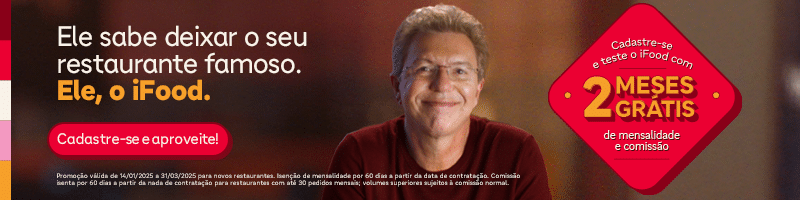




Respostas de 3.570
Precisamos de alguma forma de otimizar ou gerenciar cancelamento, alguns cliente recebem o produto mas logo em seguida cancelam o pedido. Assim causando prejuízo tanto quanto o produto e na entrega que hoje é feito pela loja. Utilizando de má fé.
Oi, Diego. Já estamos buscando novas soluções para isso e começamos algumas mudanças já, como você pode ver aqui: https://blog-parceiros.ifood.com.br/relatorio-melhoria-continua. Queremos aprimorar ainda mais a experiência dos restaurantes com o iFood. Também criamos uma nova ferramenta para denúncia de suspeita de fraudes e trotes; saiba mais em: https://blog-parceiros.ifood.com.br/denuncia-cancelamento-indevido. =D
boa noite estou com problema no gestor de pedido que não fica aberto
fica iniciando e nem sei como resolver esse problema tem alguém que pode me ajudar
obrigada
Oi, Rosemary. Você já tentou acessar de outro celular ou computador? Lembrando que é importante manter o Gestor de Pedidos sempre atualizado, acessando a aba com esse nome no Portal do Parceiro. 😉 Se tiver qualquer dificuldade, pode nos acionar também por lá, na aba “Chamados e ajuda”. =D
Boa tarde perdi senha pra abri gestor já fiz chamado com dados denovo não consigo abri mais loja to esperando já faiz 10 dia nada de vim comigo email
Oi, Matheus. Ainda não responderam o chamado aberto no Portal do Parceiro? 🙁 Já verificou a aba “Gestor de Pedidos”? Lá você encontra suas informações de acesso a essa plataforma. Se tiver qualquer dificuldade, nos acione novamente em https://portal.ifood.com.br/cases/help. Vamos buscar uma solução para voltar a vender com iFood o quanto antes! 😉
Tendo o aplicativo do gestor de pedidos no celular, é preciso que ele fique aberto o tempo todo para receber pedidos? ou não é necessário?
Oi, Lohhana! Não precisa. ? Quando você receber um novo pedido, o Gestor de Pedidos vai emitir uma notificação sonora. Mas fique atento pois a confirmação precisa ser feita em no máximo 5 minutos, ok? ?❤️
Ola, Quero falar com um consultor! pois tive que fazer outro cadastro da minha loja e não estou conseguindo ter acesso pelo gestor !
Oi, Gui. Entra em contato com a gente pelo botão “Atendimento” disponível na aba “Chamados e ajuda” do Portal do Parceiro. Se tiver qualquer dificuldade, você pode acessar diretamente este link: https://portal.ifood.com.br/cases/help. ? Vamos ajudar você. ?
O PROBLEMA E QUE MEUS ACESSOS AO PORTAL DE VOCES QUE SÃO ACESSADOS PELO MEU EMAIL NÃO CARREGA ! APARECE A SEGUINTE MENSAGEM ” PARECE QUE ALGO DEU ERRADO” PRECISO MUITO DA AJUDA DE VOCES
Oi, Guilherme! Pra conseguirmos te ajudar melhor, precisamos que acione nosso time de suporte na página do Portal do Parceiro. É só ir na opção “Dúvidas e Soluções” e selecionar “Dificuldades no site”. Estamos esperando sua mensagem! ?
Oi, tenho outra dúvida sobre as entregas: porque não são feitas para todos os bairros? Por ex, minha loja fica em Salvador e hoje uma cliente me perguntou porque no bairro dela não entregava… queria entender?
Ei, Lohhana. No plano Entrega você precisa abrir um chamado solicitando a ampliação da sua área de entrega. 😉 Já no Plano Básico – com entregadores próprios da loja – dá pra fazer esse ajuste pelo botão “Área de entrega” no Portal do Parceiro. =D
como faço esse chamado? estou um pouco perdida.
Oi, Lohhana. Acessa o Portal do Parceiro com o e-mail e senha cadastrados, selecione “Chamados e ajuda” no menu lateral, depois clique em “Atendimento”. 🙂 Você também pode acessar diretamente este link: https://portal.ifood.com.br/cases/help.
Bom dia, preciso urgente de ajuda ate porque os meios de comunicações de vocês não atendem. Tenho cadastro com Ifood e estou retornando com outra nicho aonde estou no portal do parceiro para trocar LOGO e NOME, porem o mesmo é incompleto para mim não aparece área de perfil e não dar opção nenhuma para chat ou algum tipo de alteração. Por favor preciso de ajuda, grata…
Oi, Pri. Pedimos desculpas pelo ocorrido. Por favor, entre em contato com a gente pela opção “Chamados e ajuda” do Portal do Parceiro. Você pode clicar diretamente neste link: https://portal.ifood.com.br/cases/help. Se já tiver um chamado aberto ou mesmo estiver com dificuldades em abrir um, envia direct para https://instagram.com/ifoodparaparceiros. Vamos buscar novas soluções pra que você tenha seu cadastro finalizado. 🙂
Bom dia, preciso urgente de ajuda ate porque os meios de comunicações de vocês não atendem. Tenho cadastro com Ifood e estou retornando com outra nicho aonde estou no portal do parceiro para trocar LOGO e NOME, porem o mesmo é incompleto para mim não aparece área de perfil e não dar opção nenhuma para chat ou algum tipo de alteração. Por favor preciso de ajuda, grata… aguardando
Oi, Priscila! Pra gente conseguir te ajudar melhor, nos acione pela aba “Chamados e ajuda” lá no Portal do Parceiro, tá bem? Estamos esperando sua mensagem!
Olá! Tenho uma impressora térmica TM-T20X ETHERNET e um celular com o gestor de pedidos, eu consigo vincular os dois para que eu possa imprimir pelo celular na impressora? (não tenho computador)
Oi, Pedro. A maioria dos telefones Android permite essa opção se a impressora for bluetooth. Vale a pesquisa direto com a fabricante da impressora. 😉
Preciso de ajuda para cadastrar os produtos antes nae era assim a gente fica jogado sem saber cadastrar senha bloqueia essa entrega facil nao entendi o tel sac nao funciona esse gestor nao gostei antes era menos complicado
Oi, natali! Pra gente conseguir te ajduar da melhor forma, entre em contato pela aba “Chamados e ajuda” no Portal do Parceiro, combinado? Vamos seguir por lá! 🙂
Olá tudo bem?
Preciso de ajuda!
Sou cadastrada no Ifood um supermercado, porém quando chega os pedidos para imprimir o motoboy chega um atrás do outro sem está com os pedidos separados. Gostaria de saber se tem alguma função no app que eu possa acionar o motoboy para vim buscar o pedido somente quando estiver pronto e com a notinha.
Fico no aguardo do retorno.
Oi, Jéssica! Poxa, entendemos sua situação e vamos te ajudar, tá? Entra em contato com a gente pela opção “Chamados e ajuda” do Portal do Parceiro pra te auxiliarmos a configurar a plataforma do jeito que melhor atende o seu negócio.
Ola boa tarde, dou suporte a uns restaurantes e a questão de um dos estabelecimentos é ao abri o mesmo gestor em 3 micros diferentes, e quando sai um pedido aparece nos 3 e imprime nos 3 automatico ocasionando muita perda de papel, mesmo se eu desabilitar a impressão automatica se eu imprimir em um gestor manualmente imprime 3 vezes, como posso resolver isso?
Oi, Silvo! Pra gente entender melhor o que está acontecendo e conseguir te ajudar da melhor forma, entre em contato pela opção “Chamados e ajuda” do Portal do Parceiro, combinado? Vamos seguir por lá! ?
Os valores dos pedidos não estão entrando no financeiro, vem os pedidos mas ao concluir a entrega não aparece no meu app os valores como vou saber se vou receber ou não?
Oi, Samara. Verifique novamente sua tela financeira no Portal do Parceiro e, caso ainda não apareçam os valores, acione nosso time pelo atendimento disponível em Chamados e ajuda. ?
Eu gostaria de saber se há uma forma de escolher a hora de chamar o motoboy ,pois motoboy sempre chega 3minutos depois de começar o preparo e acaba tendo que esperar ,o q é ruim prós dois lados pra mim que tenho q acelerar o processo e pro motoboy que poderia estar fazendo outras tele enquanto
Oi, Ana. Poxa, pra gente conseguir te dar a melhor orientação, fale com nosso time de especialistas lá pelo “Chamados e ajuda” do Portal do Parceiro, combinado?
Boa noite! meu nome é Leticia,
Tenho cadastro no Ifood entregador, e não me lembro da senha, quando coloco no botão ” esqueci minha senha “, no app, ele me manda um e-mail para redefinir a senha, porém, quando clico no mesmo ele me manda para um site onde não consigo redefinir…
Fico no aguardo de uma ajuda para sanar o problema, preciso de uma ajuda urgente!!
Oi, Leticia. Por aqui conseguimos auxiliar apenas os restaurantes parceiros com as dúvidas e dificuldades. Mas pra te ajudar, adiantamos que o melhor canal para contato é pelo próprio app na opção “Ajuda”. ?
Boa noite meu nome é José Vanilson de Castro tenho dois cadastros aí com vocês porém estou com problemas pra imprimir o pedido do cliente. Já fiz teste na impressora e computador, ambos estão funcionando normalmente. Solicito auxílio de vocês
Oi, José. Você já tentou usar outro navegador ou limpar os dados do cache no Gestor de Pedidos? Se sim, entre em contato com nosso time de suporte pela opção “Chamados e ajuda” no Portal do Parceiro que te ajudamos, combinado?
Olá! Gostaria de saber se as funções do gestor de pedidos para tablet são as mesmas do celular ou do computador? No celular é muito limitado, porém no computador é bem completinho, então gostaria de saber se no sistema operacional de um tablet funcionaria melhor que no celular?
Oi, Paticia! O app disponível para o tablet é o mesmo que está na loja de aplicativos do seu celular, tá? ?
Boa tarde,preciso de suporte urgente no portal de gestor de pedidos
Oi, Flavia. Pra gente conseguir te dar a melhor orientação, entre em contato pela opção “Chamados e ajuda” do Portal do Parceiro, combinado? ?
Olá. Alguns dias atrás foi falado que se o entregador parceiro chegar e a loja atrasar em 30 minutos a entrega do pedido é pago uma taxa extra pela demora. Gostaria de saber se isso procede, e por parte de quem é a responsabilidade e descontado essa taxa extra. Costumamos sempre entregar dentro do prazo os pedidos e refeições, porém já percebemos entregadores que recebem o pedido e demoram para dar baixa e saída, e disseram que isso é pra eles receberem a taxa extra. Gostaria de informações, porque em casos assim quem sai lesado é o restaurante e o cliente….
Oi, Jurandir. Tudo bem? Pra que a gente consiga esclarecer suas dúvidas com mais detalhes, entre em contato pela opção “Chamados e ajuda” do Portal do Parceiro, combinado?